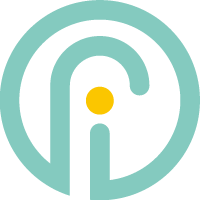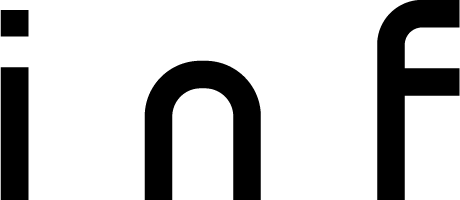広告枠を掲載する流れ
ユーザー名の登録がないと出品できない仕様になっているのでユーザー名は必ず入力してください。
プロフィールは出品ページにも掲載されるので「他サイトのアカウントURL」や「実績」をなどを書いておきましょう。
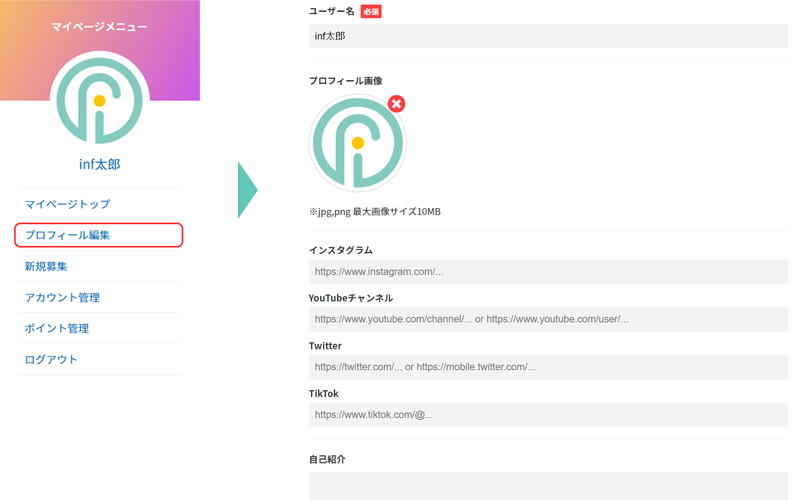
STEP2.1タイトル、活動地域を設定しよう
画面の右下の募集ボタンから新規募集が行えます。
まずは、「インフルエンサーとして自分の得意分やを販売する」を選択します。
選択後募集タイトルの記載を行います。「何を出品する」、「どのような広告主におススメ」か「どのようなフォロワーへの広告なのか」を書いておくとユーザーに伝わりやすくなります。
次に活動地域を項目から選択します。
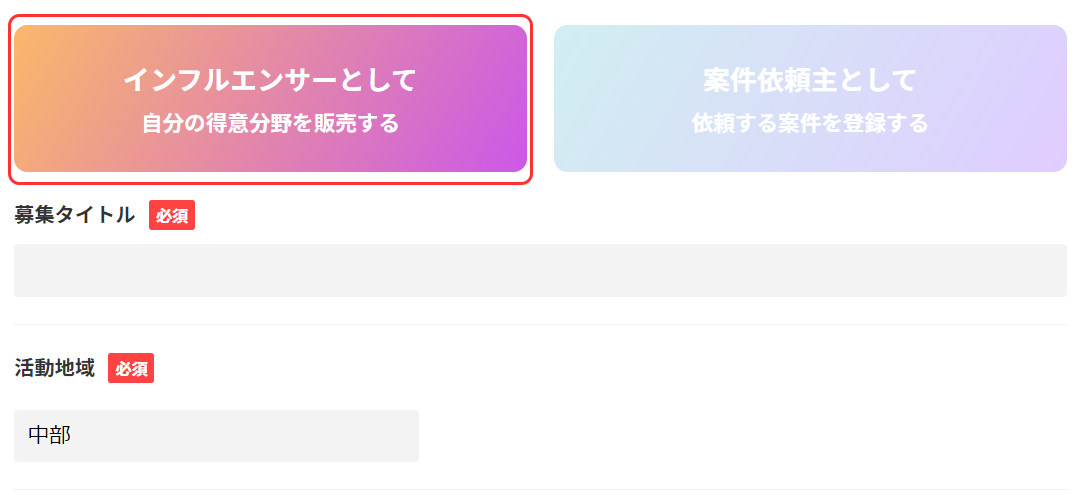
STEP2.2サービス内容を設定しよう
サービス内容には、投稿までの流れや内容、広告主に準備して欲しいことなど、SNSで広告・宣伝にあたり必要な情報を記述しましょう。
テンプレートを使用すると簡単に文章の作成ができるのでご利用ください。
内容の設定の次は画像を設定をします。
画像の設定(最大8枚まで)も可能なので、サービスのイメージ画像などを設定しましょう。
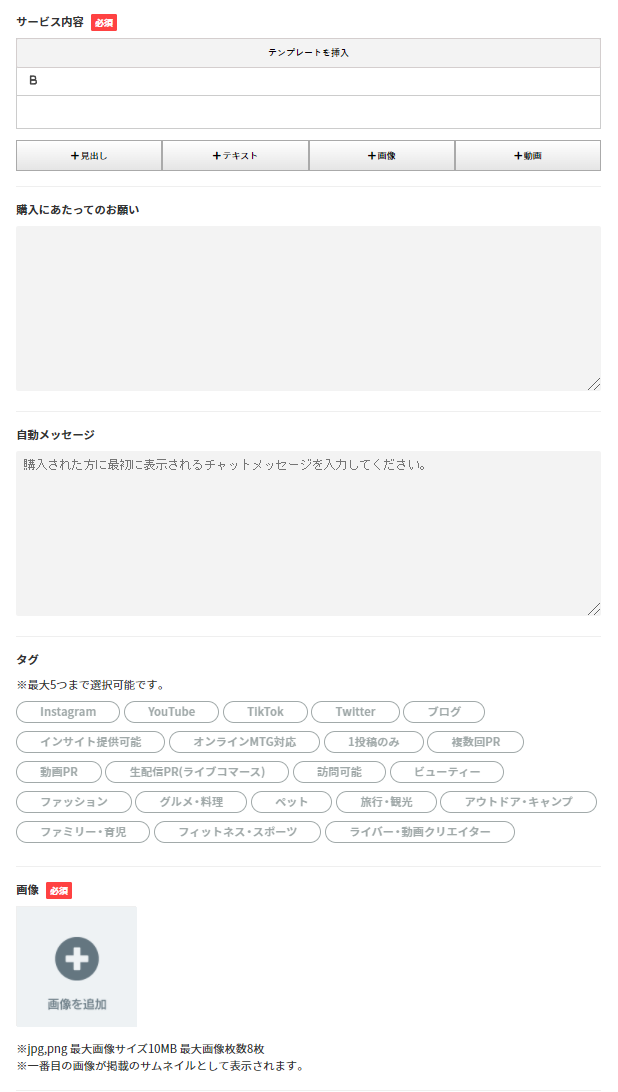
STEP2.3料金、受付枠、PR完了までの目安、状態を設定しよう
料金を設定しましょう。オプションは最大5件まで設定できるので、基本料金以外の項目追加はオプションを利用しましょう。
受付枠、PR完了までの目安も設定します。受付枠は最大同時受付数を設定できます。枠数に達した場合、自動的に受付が停止さてます。
PR完了までの目安は指導にかかる日数を選択します。
最後に状態の選択を行います。各項目設定が完了後、状態を受付中に設定します。
停止中を選択すると募集できない状態になってしまうのでご注意ください。
ここまで設定を終えたら、確認して募集を開始できます。
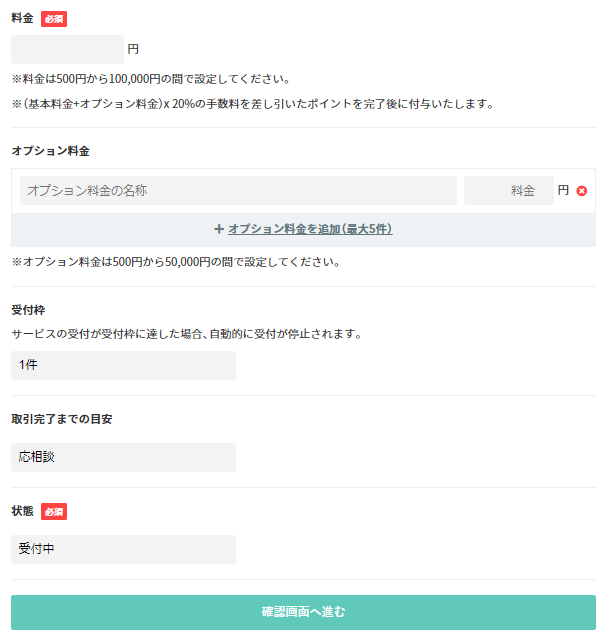
SNSのシェアボタンは出品完了後に表示されます。
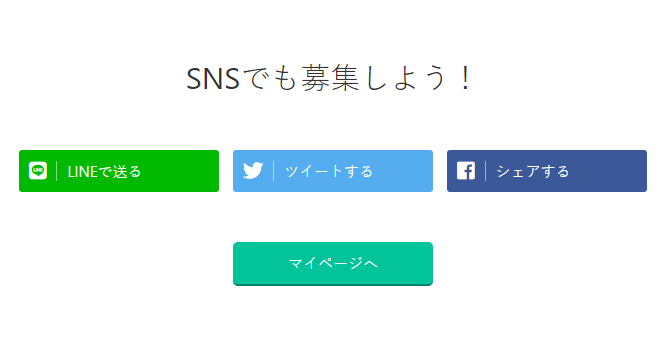
STEP4.1メッセージでやりとりをしよう
サービス購入前にもチャットでの質問があれば、丁寧に対応しましょう。
サービス購入後は専用チャットが使用できるので専用チャットでメッセージのやりとりをしましょう。
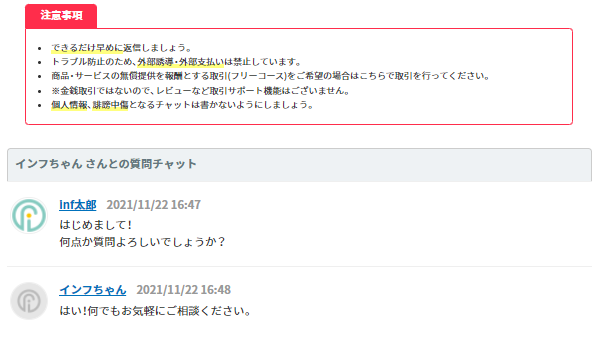
STEP4.2通知設定をしよう
マイページメニューのアカウント管理からメール、LINE通知の設定ができます。
質問チャットや購入後、サイト内でアクションがあった場合は登録したメールアドレスまたはLINEに通知メッセージを送ることができます。
メールは基本設定で全て通知が届くようになっているので、必要ない通知があればオフにしてください。
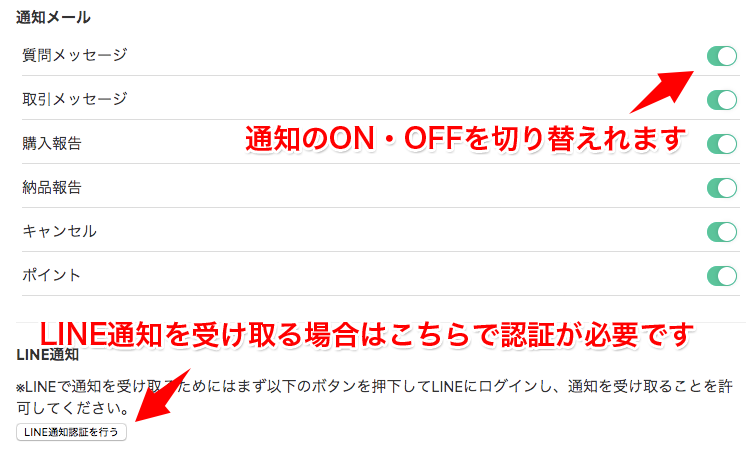
STEP4.3SNSに広告の投稿を行おう
打ち合わせ内容を元にSNSに広告の投稿を行ってください。
「連絡が取れない」、「掲載後の取引完了報告がされない」等のトラブルが発生した場合、お問い合わせからご連絡をお願いします。
サイトの運営担当より確認を行わせていただきます。
※取引完了報告後のトラブルに関しては、対応外となりますのでご注意ください。
![]()
STEP4.4取引完了報告を受け取ろう
取引を終えたら、購入者から取引完了報告を受け取りましょう。
※購入者からの取引完了報告を受け取れていない場合はポイントを付与することができませんので、必ずお受け取り下さい。
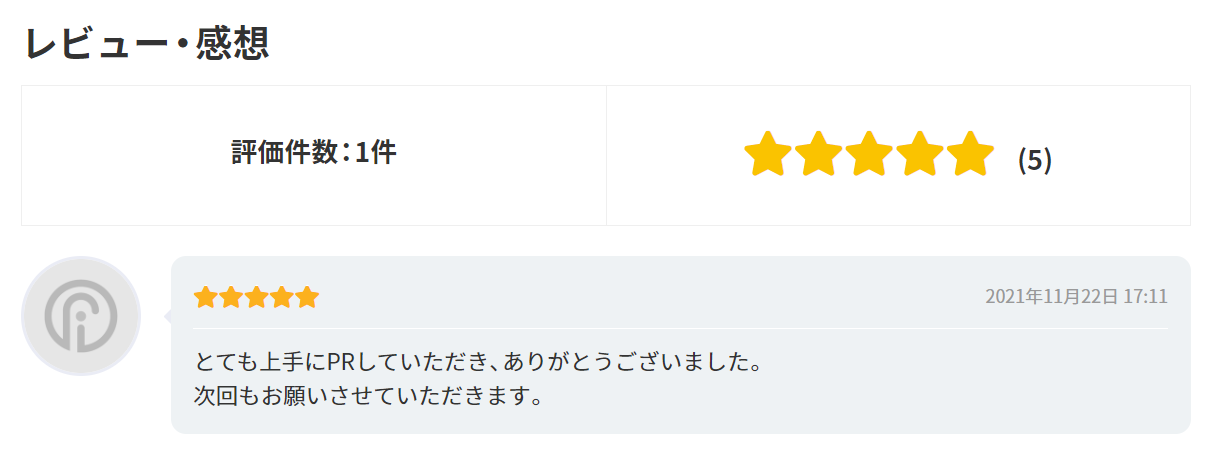
出金する
マイページトップから保有ポイントを確認して、ポイント出品ボタンから集金処理を行います。
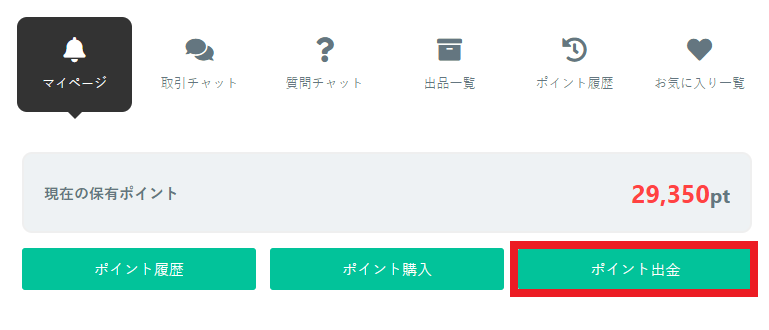
出金につきましては運営の確認作業や銀行の営業時間の兼ね合いがございますので、お振込の反映までお時間をいただく場合がございます
詳しくはお振込みについてをご確認ください。
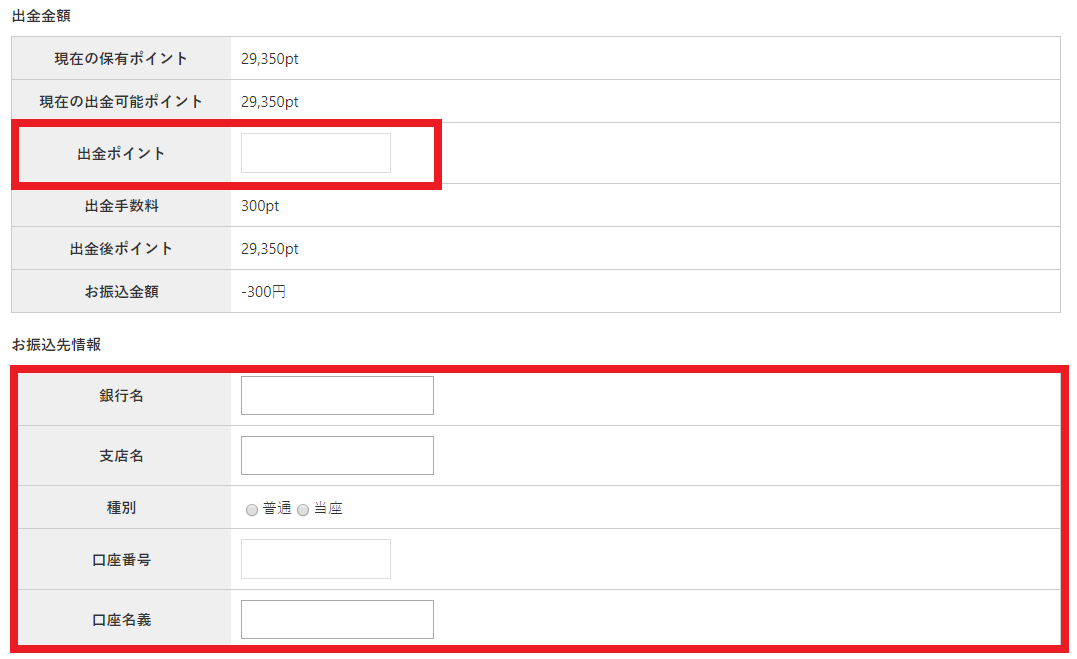
M&Aクラブは簡単なシステムで売り方、買い方が分からなくても気軽にご利用できます。
さらに通常のM&Aサービスでは一般的な、着手金・固定手数料が一切発生しません。
※会員登録・掲載・購入時の手数料0円!かかるのは商品が売れたときのシステム手数料だけです。
出金スピードも業界最速(最短30分)で、リーズナブルでスピード感のあるM&Aを実現しています!